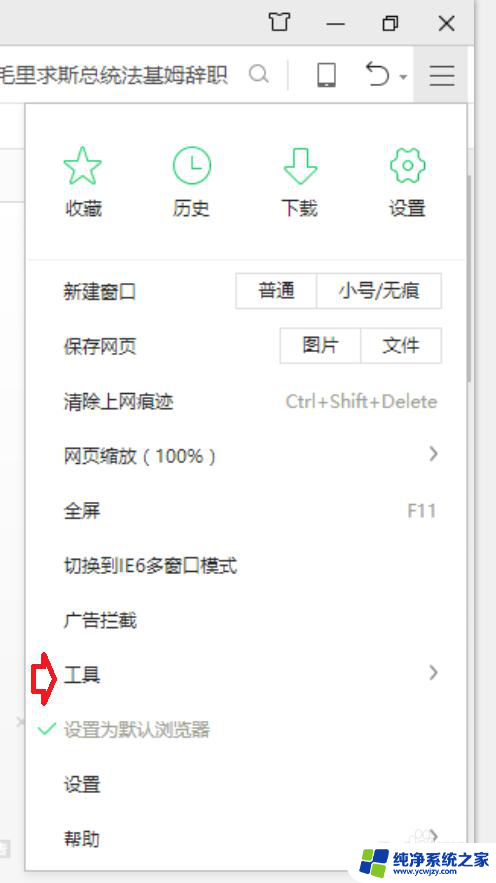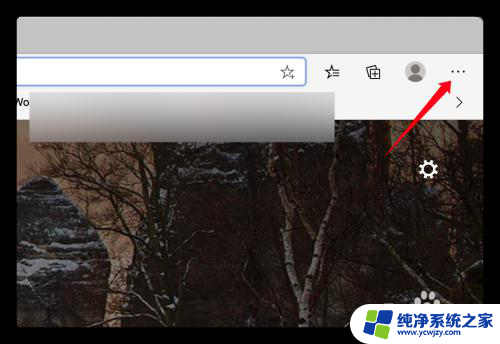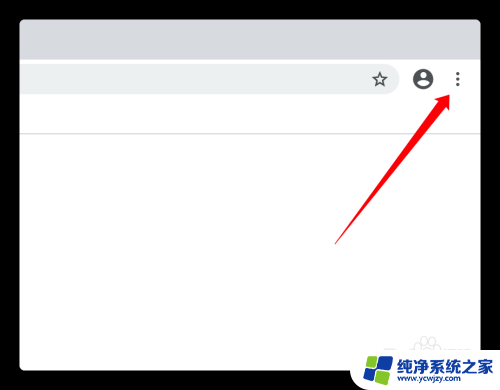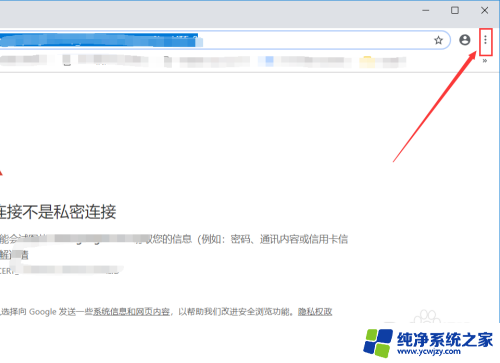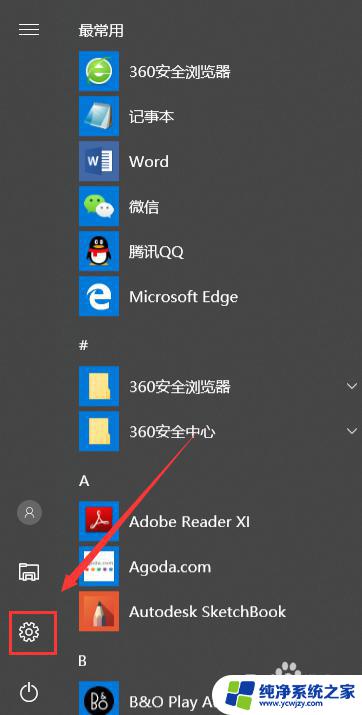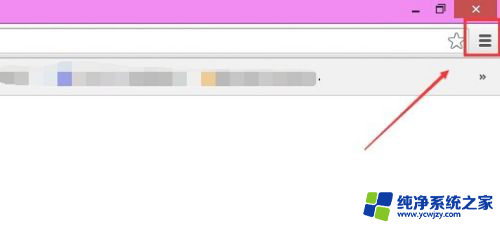谷歌浏览器的internet选项在哪里
在谷歌浏览器中,想要找到Internet选项并不难,只需点击浏览器右上角的菜单按钮,选择设置选项,然后在新打开的页面中找到高级设置选项。在这里你可以看到一个名为Internet选项的部分,里面包含了各种网络设置和选项。通过这些设置,你可以自定义浏览器的网络行为,提高上网的效率和安全性。不过需要注意的是,不同版本的Chrome浏览器可能会有些许差异,因此在操作时需要留意一下。
具体方法:
1.首先我们得有谷歌浏览器,没有的去下载一个。
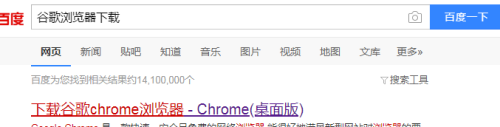
2.下载完成后我们需要安装完成,安装好后我们打开浏览器。
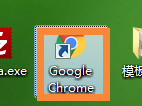
3.打开后我们在谷歌浏览器的右上角找到三点的一个按钮,如图所示。
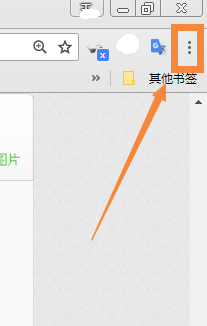
4.点击三点的图标后我们继续找到设置按钮,如果找不到的看图片。

5.进入到设置界面后我们用鼠标往下拉找到高级按钮,高级按钮在最下面。
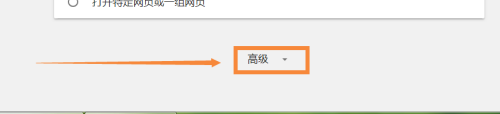
6.进入到高级设置界面后我们继续用鼠标往下拉找到打开代理设置。

7.打开代理设置后我们在代理设置界面找到我们就能够看到局域网的管理按钮。
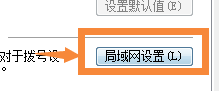
8.我们可以继续在上方的快捷栏中点击常规就能够看到Internet选项,还在以在此界面上方快捷栏看到隐私。链接,安全等Internet选项。
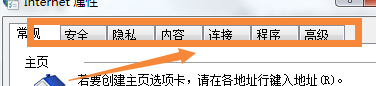
以上是有关谷歌浏览器的 Internet 选项位置的全部内容,如果你遇到这种情况,你可以根据我的操作来解决,非常简单快速,一步到位。